如何在谷歌浏览器中通过插件管理广告
详情介绍
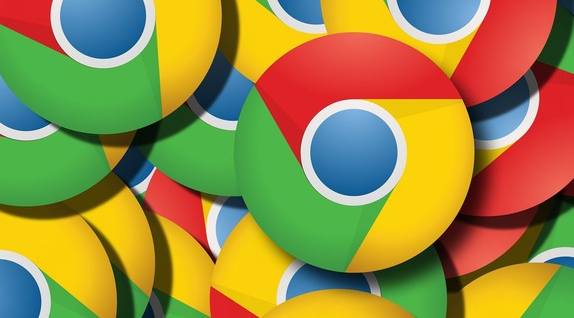
首先,打开你的谷歌浏览器,点击浏览器右上角的三个点,也就是菜单按钮。在下拉菜单中,找到并点击“更多工具”选项,接着在展开的子菜单里选择“扩展程序”。这一步会带你进入谷歌浏览器的扩展程序管理页面,这里是管理和安装各种插件的地方。
进入扩展程序页面后,你会看到已经安装的插件列表以及相关的设置选项。要管理广告,我们需要安装专门的广告拦截插件。在页面顶部的搜索框中输入“广告拦截”等关键词,然后从搜索结果中选择合适的插件,比如“AdBlock”等比较知名的广告拦截插件。
找到合适的插件后,点击该插件对应的“添加到 Chrome”按钮。此时,浏览器可能会弹出一个确认窗口,提示你该插件可以读取和更改你访问的网站上的所有数据等权限信息,放心地点击“添加扩展程序”按钮即可。
插件安装完成后,它会自动开始工作,对网页中的广告进行拦截。一般来说,你可以在浏览器的右上角看到插件的图标,通过点击这个图标,你可以对插件进行一些个性化的设置,比如选择拦截的广告类型、是否允许某些特定网站的广告展示等,以便更好地满足你的需求。
另外,有些广告拦截插件还提供了白名单功能。如果你发现某个网站因为广告被拦截而导致部分功能无法正常使用,或者你不想拦截该网站的广告,你可以将该网站的网址添加到白名单中。在插件的设置页面中找到白名单设置选项,按照提示输入网站网址即可。
在使用插件管理广告的过程中,要注意定期更新插件。因为随着时间的推移,广告的形式和技术也在不断变化,插件开发者会根据新的情况对插件进行更新优化,以保证其能够有效地拦截广告。你可以在扩展程序页面中查看是否有可用的更新,及时更新插件,以获得更好的广告拦截效果。
总之,通过在谷歌浏览器中安装和使用合适的插件,我们可以方便地管理广告,让浏览网页变得更加清爽和高效。希望以上内容能帮助到你,让你在网络世界中拥有更好的浏览体验。
继续阅读
如何在Windows 7中下载并安装谷歌浏览器
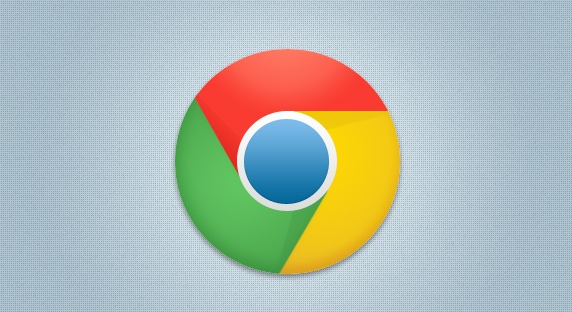 在Windows 7中,用户可以从官网或镜像站点下载谷歌浏览器并完成安装,确保系统兼容性。
在Windows 7中,用户可以从官网或镜像站点下载谷歌浏览器并完成安装,确保系统兼容性。
Google浏览器网页调试插件使用操作技巧
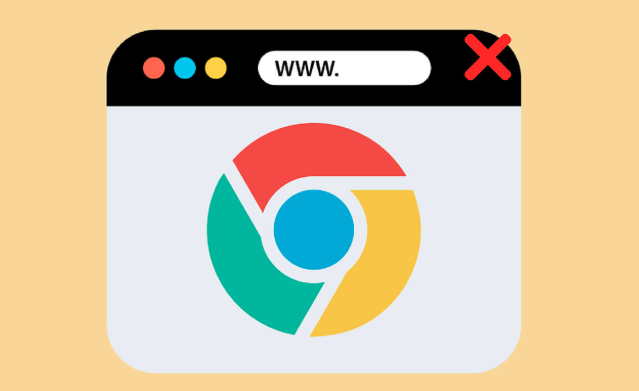 Google浏览器内置调试工具与插件可大幅提升开发效率。实用操作技巧分享了调试常见问题与优化方案,帮助开发者快速定位并解决错误。
Google浏览器内置调试工具与插件可大幅提升开发效率。实用操作技巧分享了调试常见问题与优化方案,帮助开发者快速定位并解决错误。
如何使用Chrome浏览器进行自动化网页测试
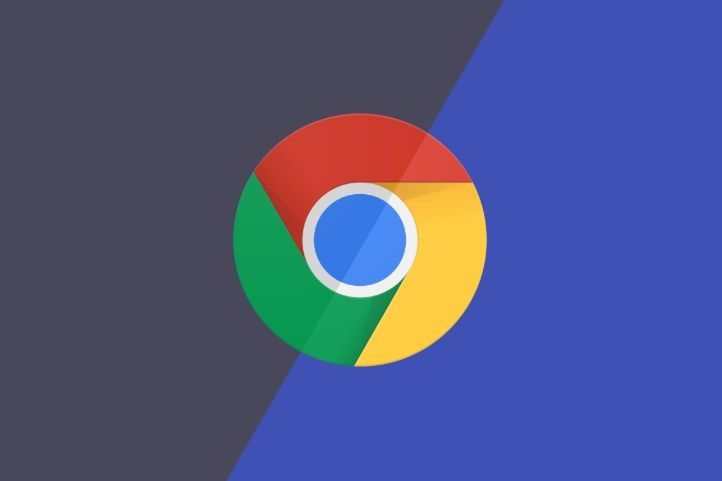 本文将为大家介绍的是如何使用Chrome浏览器进行自动化网页测试,如果你也想知道具体的操作方法,可以来看看这篇文章。
本文将为大家介绍的是如何使用Chrome浏览器进行自动化网页测试,如果你也想知道具体的操作方法,可以来看看这篇文章。
如何查看Chrome浏览器的运行进程
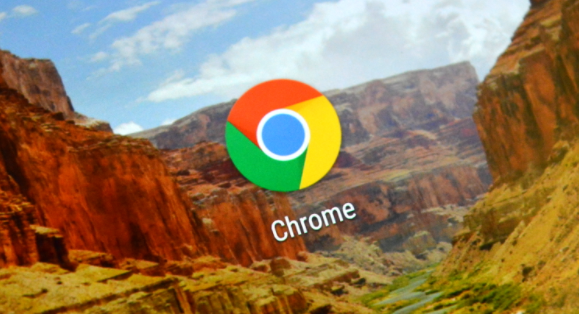 分享在Chrome浏览器中禁用安全警告的方法,但同时也提醒用户注意安全风险,谨慎操作。
分享在Chrome浏览器中禁用安全警告的方法,但同时也提醒用户注意安全风险,谨慎操作。
